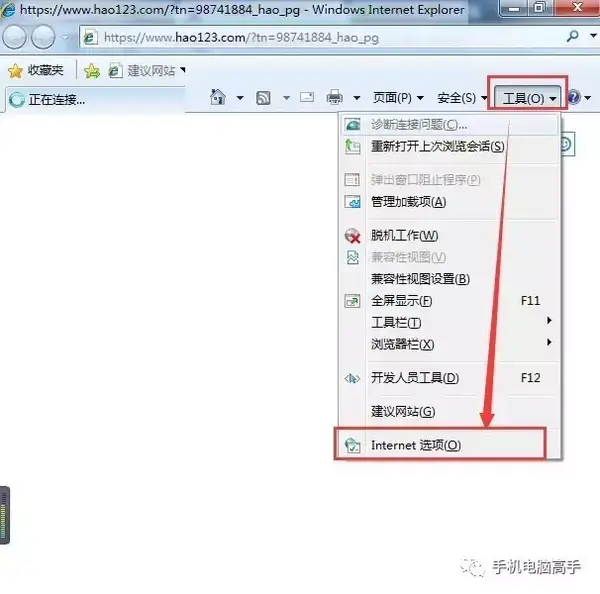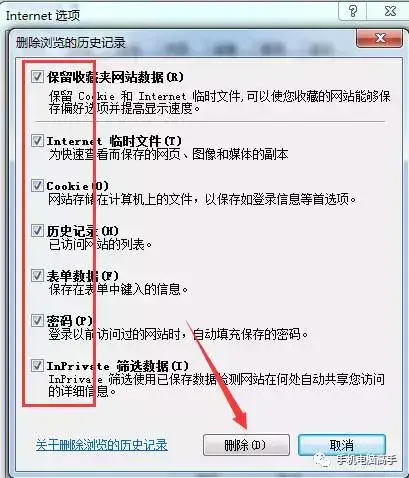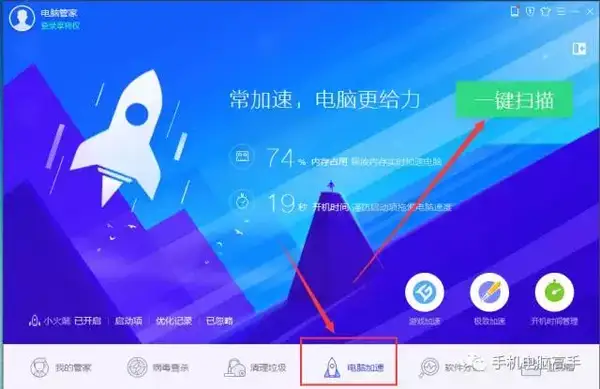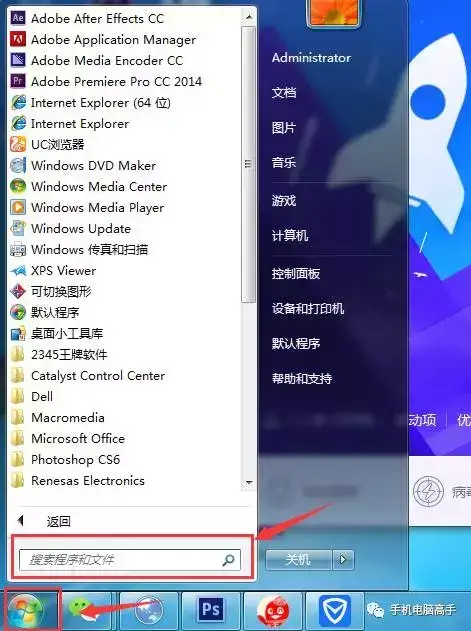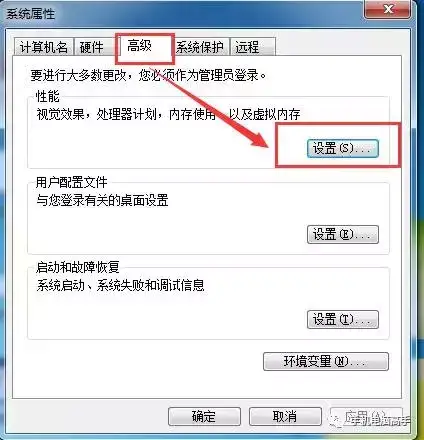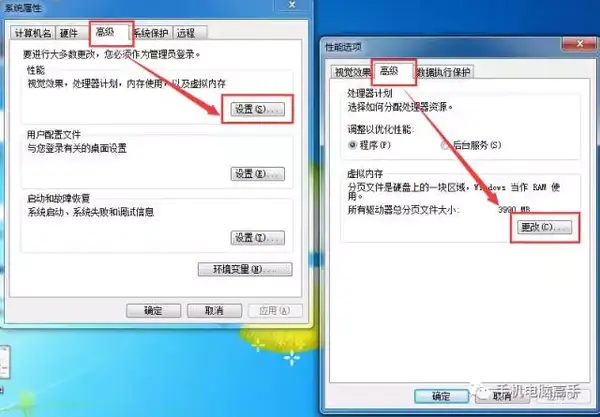怎么让电脑启动更快(让电脑运行速度更快)
很多朋友都感觉自己的电脑越用越卡了,却不知道是怎么回事。学叔今天就给大家讲讲,在电脑使用过程中如何“保养”你的电脑,让它始终迅捷如初!
IE缓存及系统垃圾清理
当系统变慢的时候,我们想到的就是清理电脑,清理电脑主要包括浏览器和系统的缓存与垃圾文件的清理。
首先,我们看IE缓存清理:打开IE浏览器,工具——》Internet选项。如图。
如果你使用的其它浏览器大体都差不多,好多都是以IE为内核的,我这里以IE为例。
如图,点击删除按钮。
右边勾上你要清理的项目,一般我们都会全部勾上,点击删除,这个时候,如果你很久没有清理过的话,会有点慢,甚至会卡住,不要急,稍等几分钟,就会清理完成的。
另外,我们可以利用第三方工具来清理,很多软件都有这个功能,我这里以电脑管家 为例。
打开,点击电脑加速——》一键清理,即可。如图。
当然你也可以逐一清理,随便你选择。
电脑病毒与木马查杀
如果电脑中毒了,就会变得特别的慢或是弹出一些莫名的窗口,或者后台会出现一些未知的大量占用CPU或内存的程序或服务,那么这些种种现象就是你的电脑中毒了。就一定要用杀毒软件好好查杀一下。目前市面上好多杀毒软件,很多都是免费的。
我还是以电脑管家为例,打开电脑管家,点击木马查杀,逐一杀一遍。
然后点击打开病毒查杀,全盘扫描一遍。
减少开机启动项
随着安装软件的增多,很多软件在安装之后,都是会默认开机启动,这样首先就会导致开机很慢,同样导致开机后占用很多内存空间,但是你也不会用到这些软件,所以就必须处理掉这些开机启动项。
如图:开始——》运行。
输入“msconfig”,确认。
点击启动——》逐一去掉没必要启动的项目,确定即可。
当然,也可以使用第三方软件来处理,如图,打开电脑管家,电脑加速——》启动项,逐一选择禁止启动即可。如图。
磁盘碎片整理
随着系统的时间越来越久,系统磁盘会产生很多的碎片,定期清理会使得系统运行更快。
如图:右击 计算机-磁盘中的任意盘符,进入属性。
找到磁盘碎片整理程序,选择每一个磁盘,逐一分析与整理,如图所示。
一般情况下,磁盘的碎片整理是需要比较长的时间,需要耐心的等待,最好在电脑空闲的时候,不要运行其它程序,慢慢进行。
扩大系统虚拟内存
我们要知道,电脑除了我们看到的配置的物理内存,实质上还有系统的虚拟内存,适当的调整系统的虚拟内存,虚拟内存一般为实际内存的2-3倍最好,有助于系统的提速。
如图:计算机——》右键属性-高级管理
点击高级——》性能的设置,如图。
同样选择高级——》虚拟内存的更改。
一般虚拟内存会设在系统盘,如果你的系统空间太小,可以转移到其它盘,空间足够大就尽量在系统盘,读写更快。
大小最好根据实际情况定,看你运行程序,占用多大内存需要虚拟内存来补充多少。一般情况,以实际物理内存的2-3倍为最好。
如图,设定好,设置——》确定。
然后重启电脑即可。